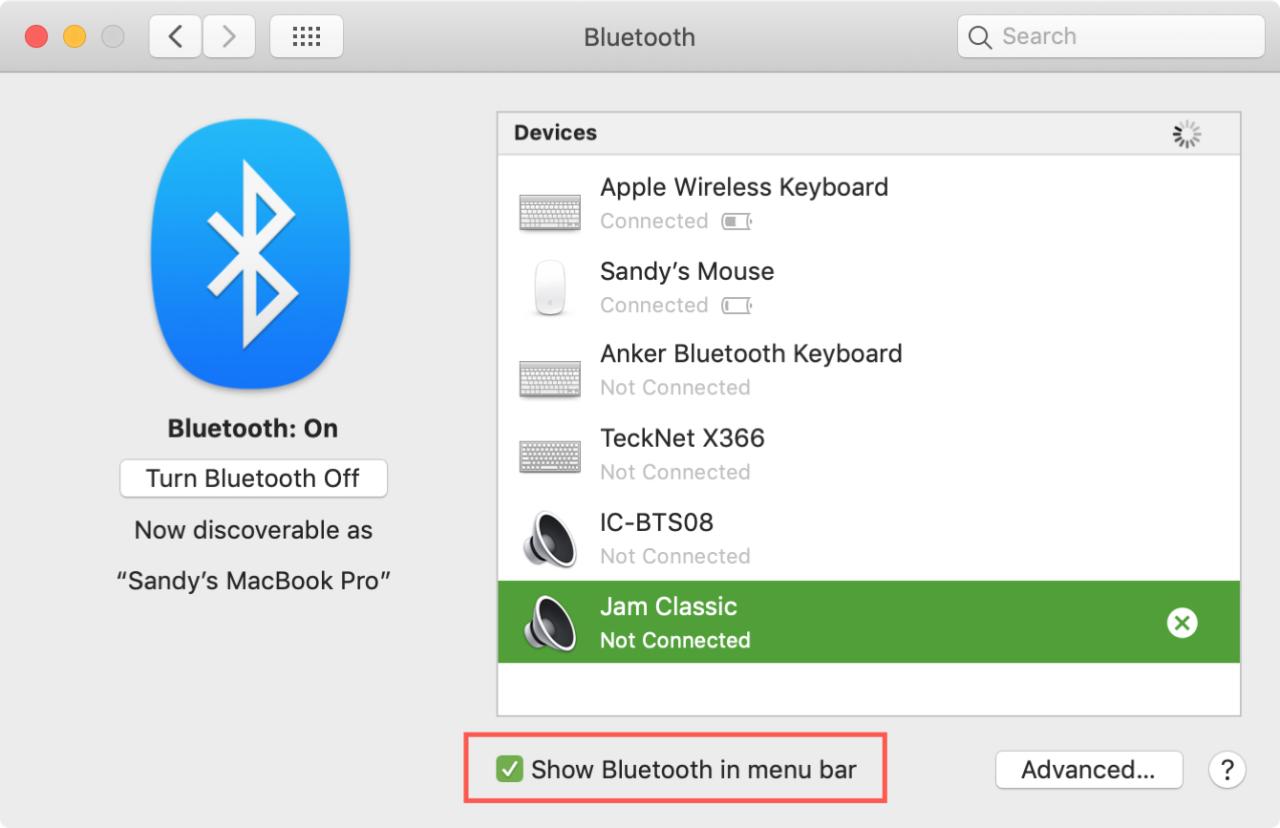
Cómo verificar los niveles de batería de los dispositivos Bluetooth conectados en Mac
16 octubre, 2022
¿Experimenta errores al actualizar fuentes de jailbreak? Prueba esto
17 octubre, 2022Cómo usar las funciones de desvanecimiento de iMovie en Mac e iOS
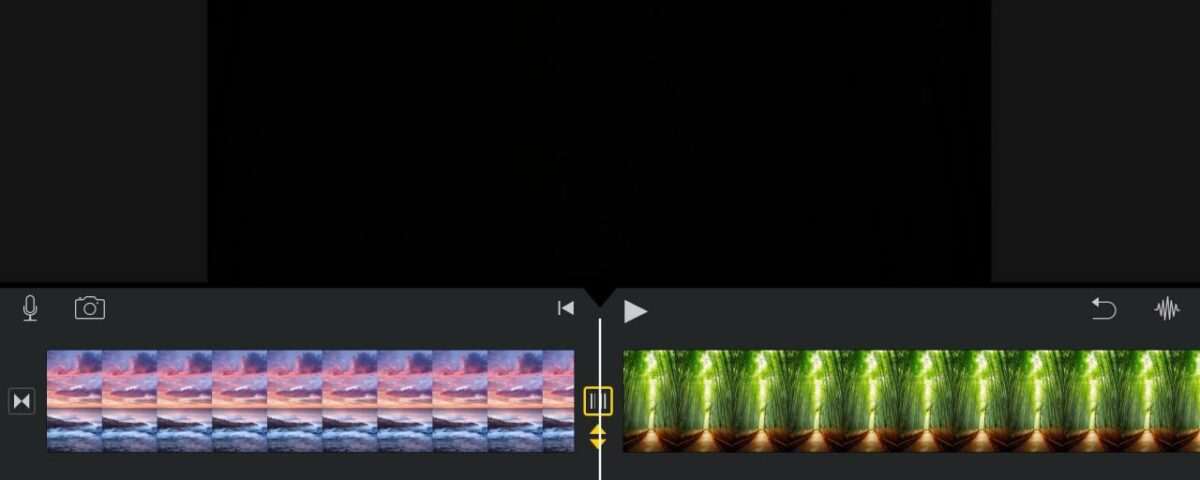
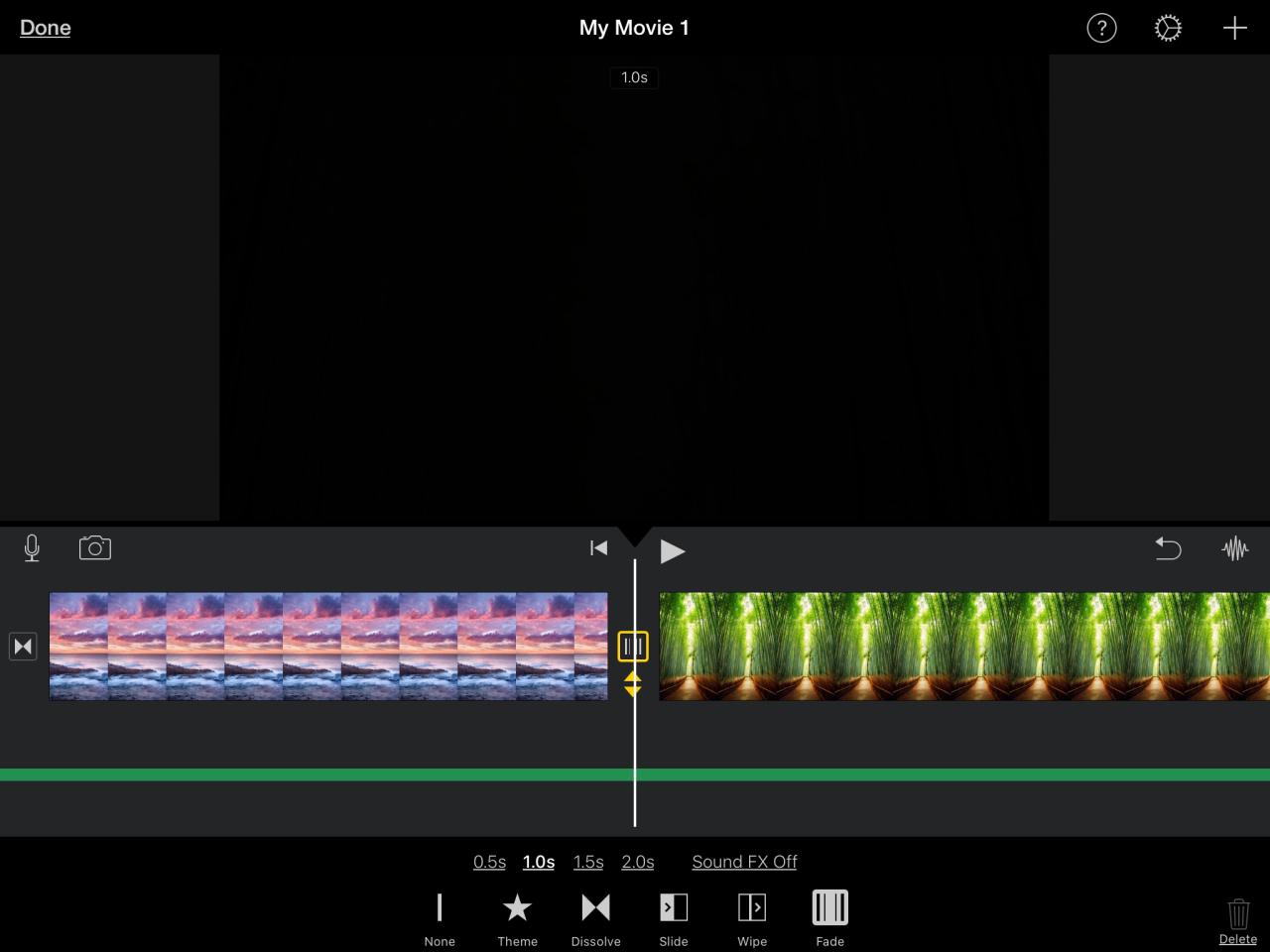
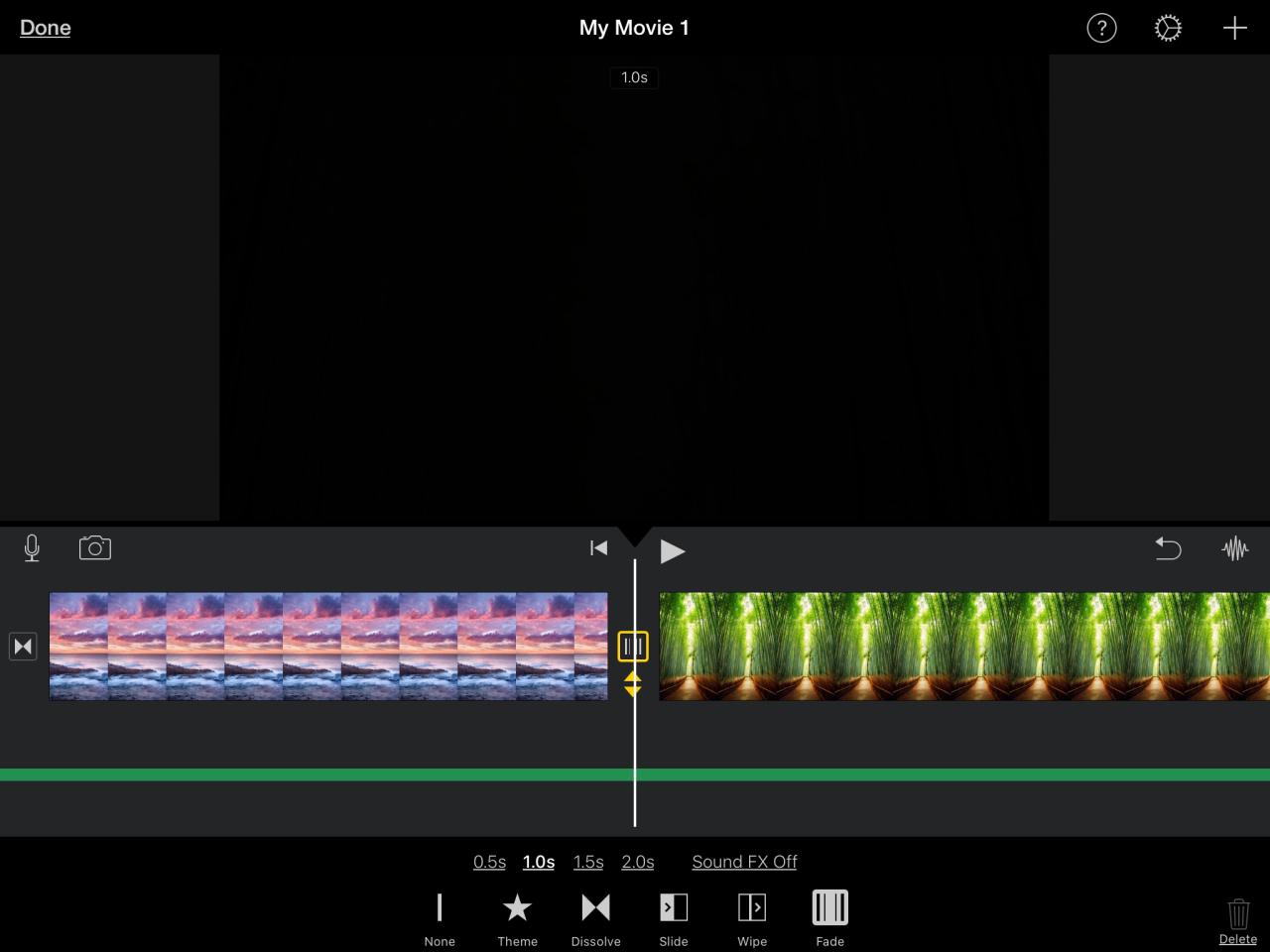
Al igual que con las películas que ve en la televisión o en el cine, puede agregar transiciones a su propio programa en iMovie. Puede desvanecerse a negro entre clips o al final de su película. Además, puede realizar un fundido de entrada desde el negro o un fundido de entrada y salida usando el blanco.
Ya sea que esté editando su película en Mac o iOS, le mostraremos cómo usar las funciones de fundido de iMovie.
Fade funciones en iMovie en Mac
Fundido al principio o al final de la película
Si desea hacer un fundido de entrada o de salida usando negro al principio y/o al final de su película, es solo una configuración simple en Mac.
Abra su película para editarla en iMovie y luego siga estos pasos.
1) Haga clic en el botón Configuración en la parte superior derecha de la línea de tiempo de su película.
2) Marque la casilla para Fundido de entrada desde negro (comienzo de la película), Fundido de salida a negro (final de la película) o ambos.
3) Luego verá un pequeño indicador en la línea de tiempo de su película.
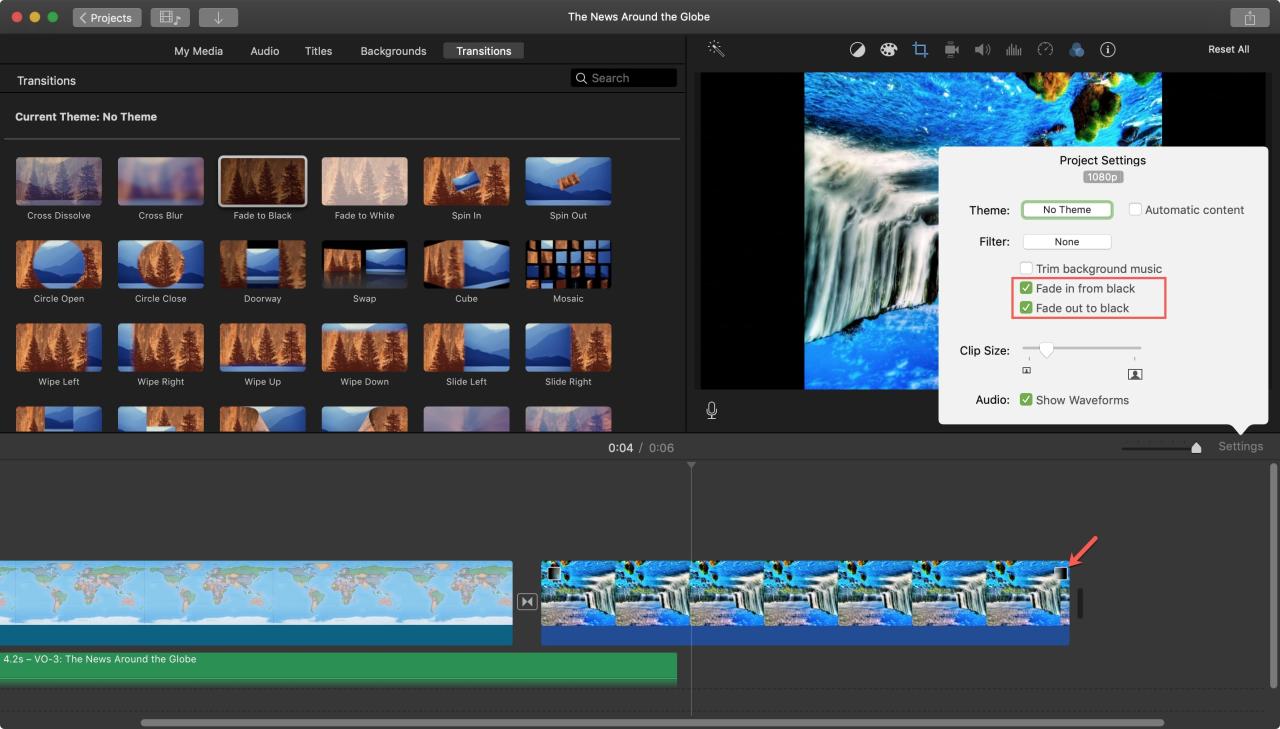
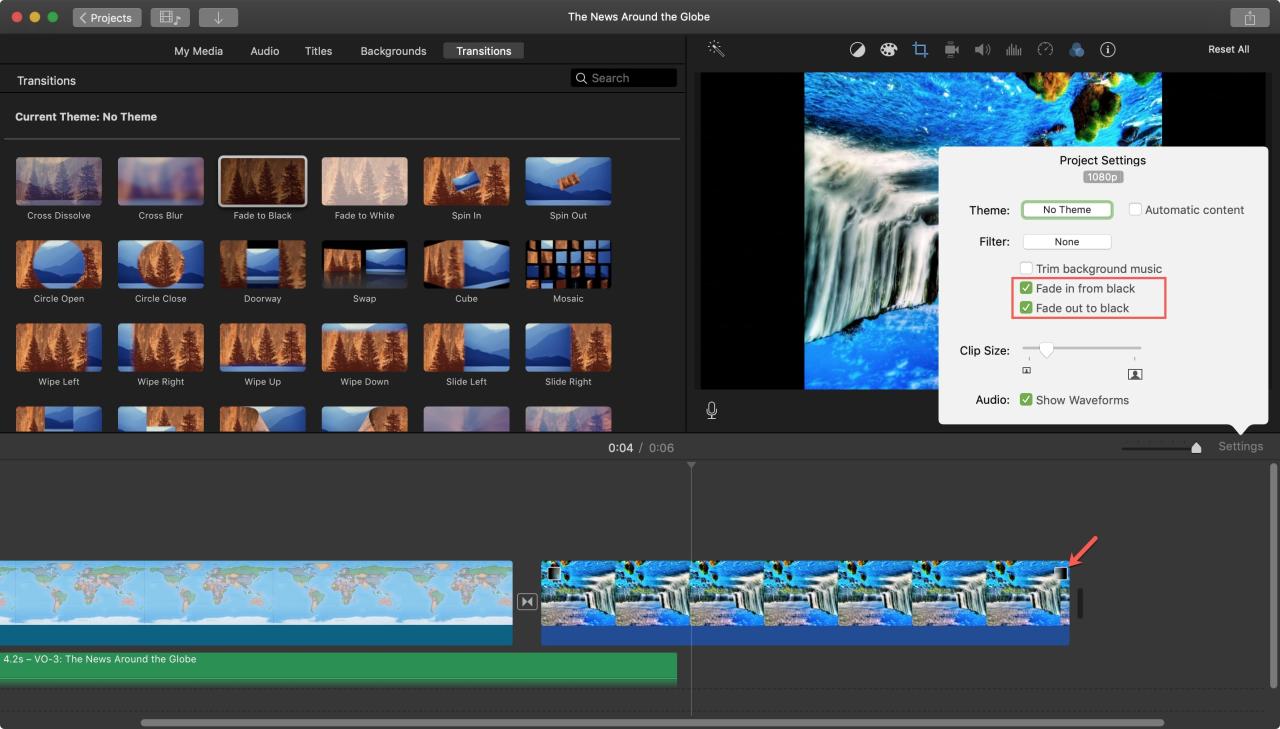
Fundido entre clips
Mueva el cursor de reproducción en la línea de tiempo entre los clips en los que desea la transición de fundido y luego haga lo siguiente.
1) Haga clic en Transiciones en el navegador en la parte superior.
2) Haga doble clic en una de las transiciones para Fundido a negro o Fundido a blanco . También puede arrastrar una de estas transiciones al punto en su línea de tiempo.
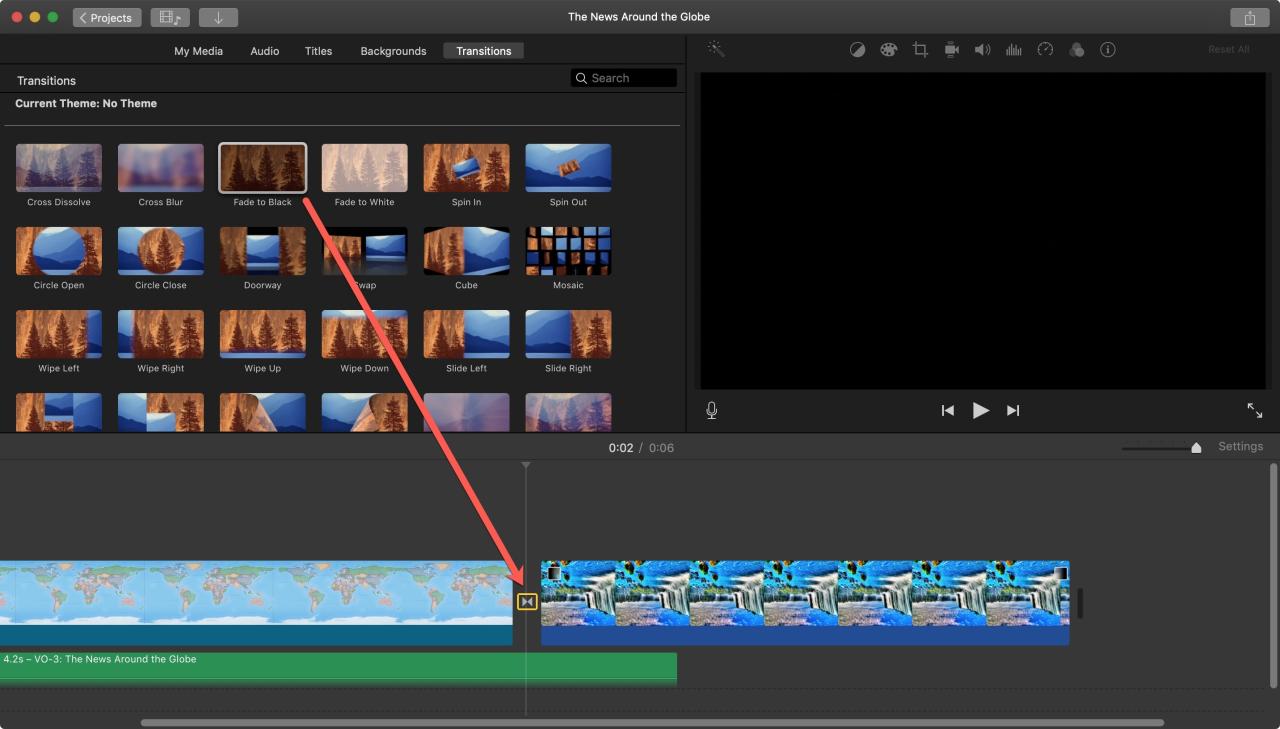
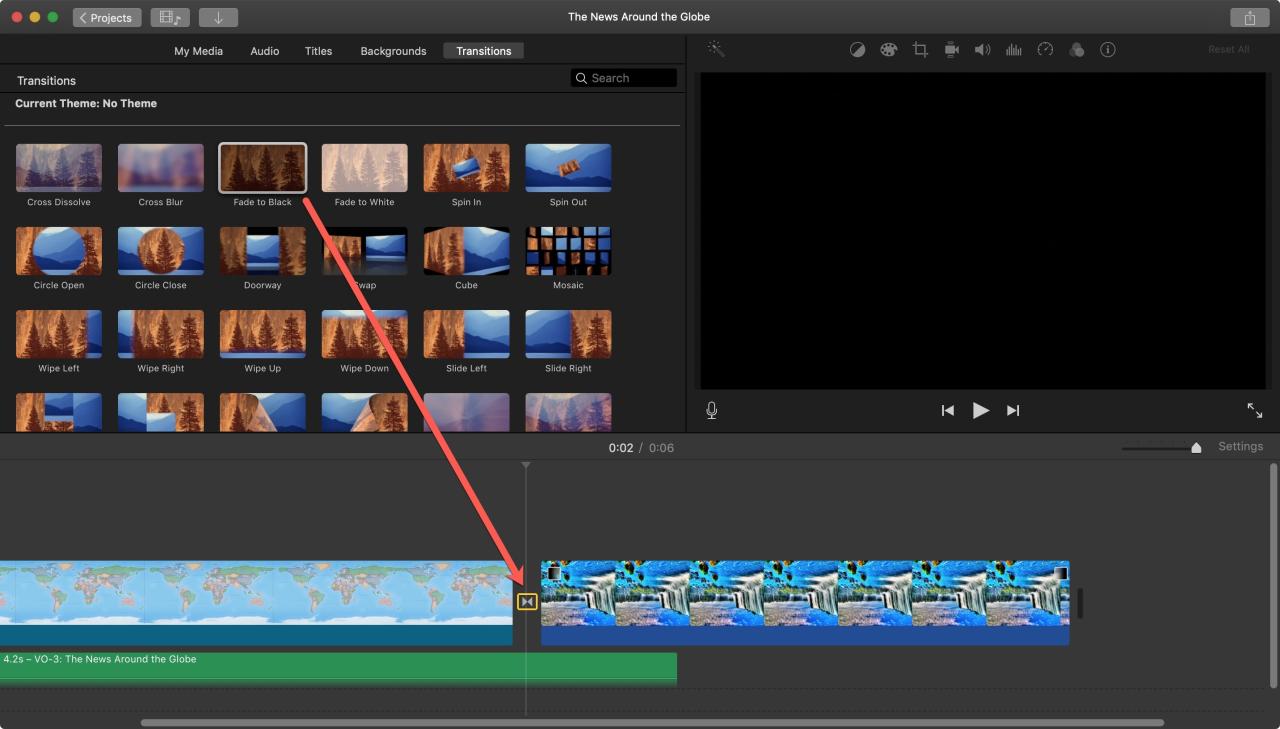
Fade funciones en iMovie en iOS
Fundido al principio o al final de la película
Al igual que en Mac, puede agregar fácilmente un efecto de aparición o desaparición gradual al principio o al final de su película en iOS.
Abra su película para editarla en iMovie en iPhone o iPad y luego siga estos pasos.
1) Toque el icono de engranaje . En iPhone, está en la parte inferior derecha y en iPad, está en la parte superior derecha.
2) Encienda la palanca para Fundido de negro (comienzo de la película), Fundido de salida a negro (final de la película) o ambos.
3) Luego verá un pequeño indicador en la línea de tiempo de su película.
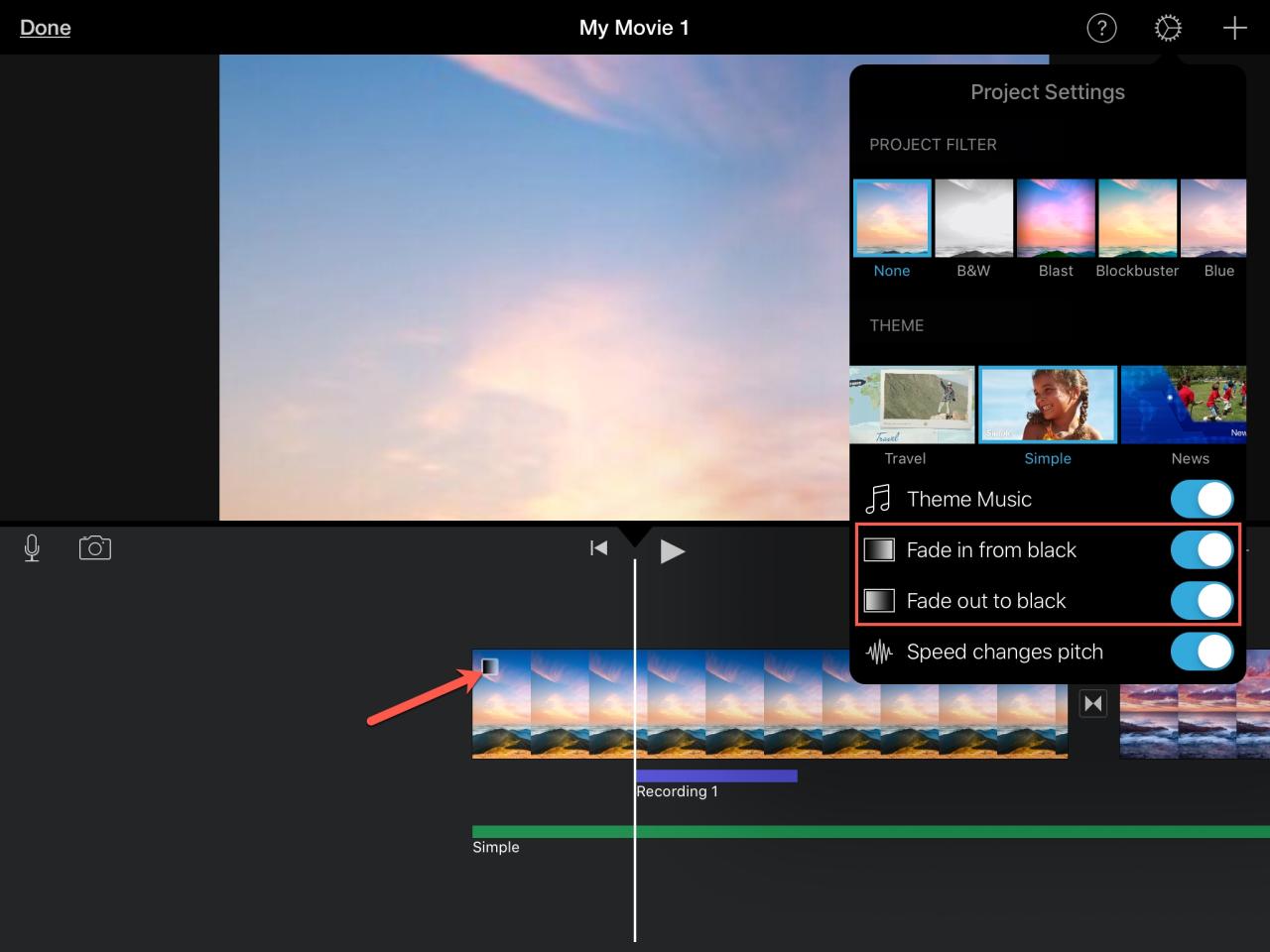
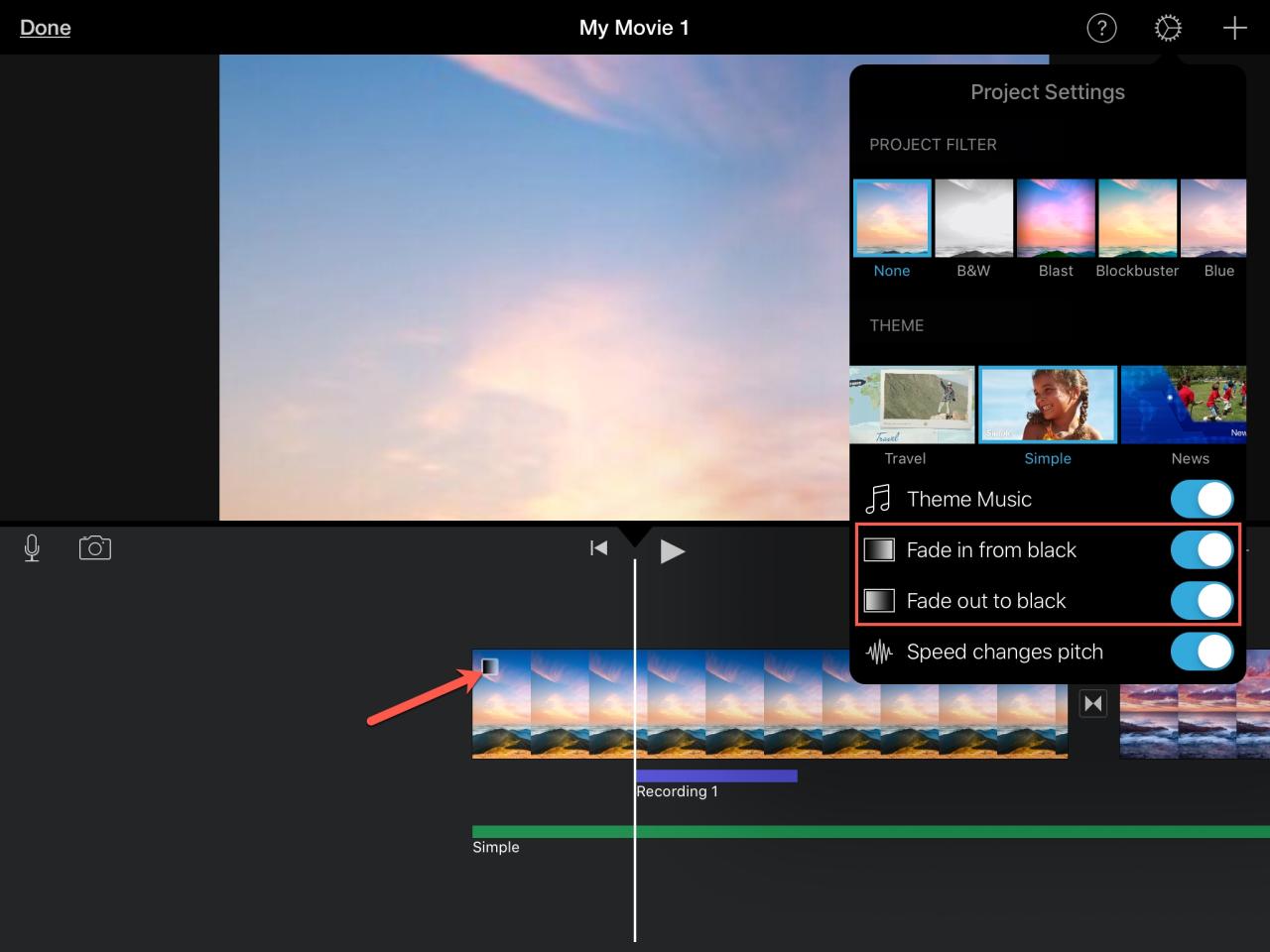
Fundido entre clips
Vaya a su línea de tiempo entre los clips donde desea la transición de fundido y luego haga lo siguiente.
1) Toque el lugar entre los clips donde desea el desvanecimiento.
2) En la ventana emergente Transiciones en la parte inferior, toque Fundido .
Si toca una vez, se desvanecerá a negro y si toca de nuevo, se desvanecerá a blanco .
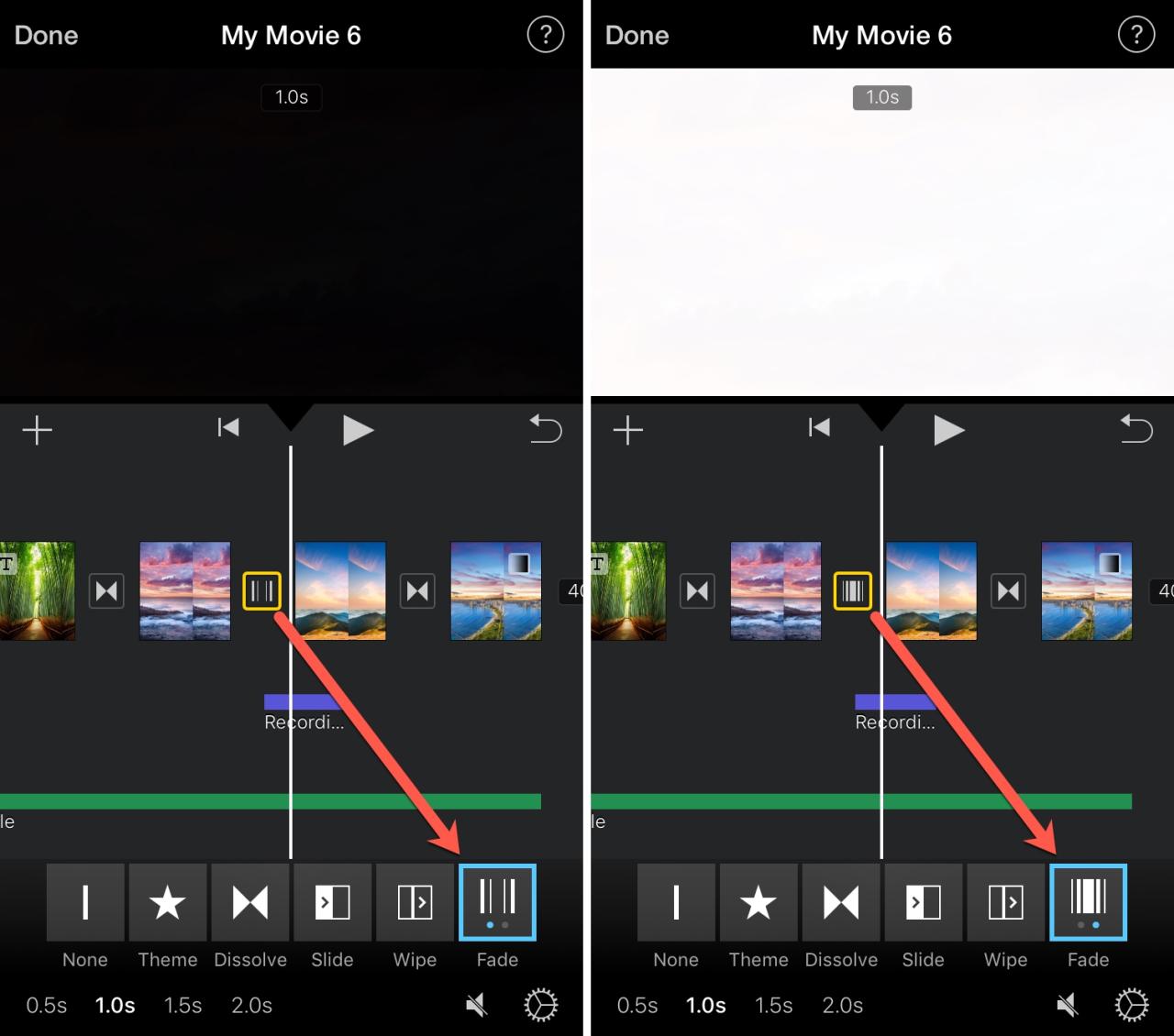
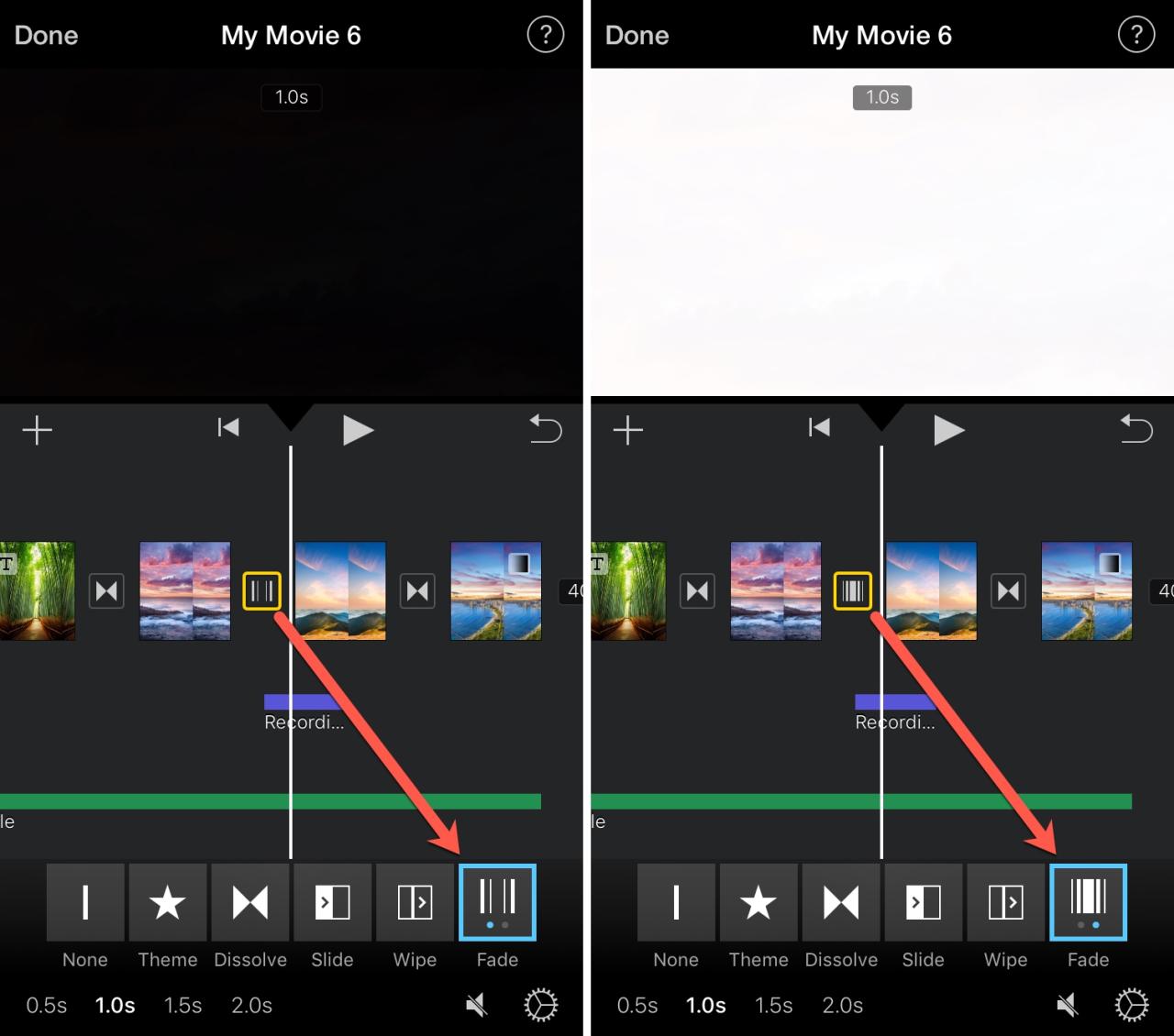
Envolviendolo
El uso de transiciones de fundido en sus películas en iMovie agrega un efecto agradable, ya sea al principio o al final, o entre escenas.
Para obtener más tutoriales de iMovie , vea cómo trabajar con otros tipos de transiciones o rotar y voltear videos .
¿Tienes tus propios consejos de iMovie que te gustaría compartir? Si es así, ¡no dude en comentar a continuación o enviarnos un mensaje en Twitter !







